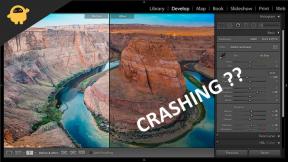Correction: le contrôleur PS5 ne se connecte pas au PC Bluetooth
Miscellanea / / December 13, 2021
Sony propose une large gamme de produits, notamment des téléviseurs intelligents, des haut-parleurs, des smartphones et une Playstation. Après six ans, Sony a lancé sa console de jeu de nouvelle génération, la Playstation 5. La PS5 possède de nombreuses fonctionnalités exclusives telles que la prise en charge jusqu'à 8K, une mémoire RAM DDR6 dédiée de Go, une mémoire SSD de 1 To, etc. En outre, la manette sans fil PS5 DualSense a un retour haptique immersif, des déclencheurs adaptatifs dynamiques, etc., ce qui rend le jeu plus agréable. Les contrôleurs Sony PlayStation sont l'un des meilleurs contrôleurs de jeu disponibles sur le marché. Sony améliore désormais certaines des fonctionnalités et la couleur bicolore de sa génération précédente, offrant une expérience de jeu exceptionnelle. Le contrôleur DualSense est spécialement conçu pour la console PS5, mais vous pouvez maintenant le connecter à votre ordinateur via Bluetooth. Mais le problème est que le contrôleur PS5 ne se connecte pas au PC Bluetooth, et voici des méthodes de dépannage pour se connecter et résoudre le problème.

Contenu des pages
- Correction: le contrôleur PS5 ne se connecte pas au PC Bluetooth
-
Raisons pour lesquelles le contrôleur PS5 ne se connecte pas au PC Bluetooth
- Méthode 1: connectez le contrôleur PS5 avec un câble USB différent
- Méthode 2: Réinitialiser le contrôleur PS5
- Méthode 3: Supprimer et reconnecter le contrôleur PS5
- Méthode 4: Configurer à nouveau sur Steam
- Conclusion
Correction: le contrôleur PS5 ne se connecte pas au PC Bluetooth
Le contrôleur Dualsense dispose de deux modes de connectivité: via un câble USB et Bluetooth. Bien que Windows ne prenne pas en charge le contrôleur PS5, vous pouvez connecter le contrôleur au PC et jouer à certains jeux sur Steam (une plate-forme de jeu populaire pour PC). Mais de nombreux jeux n'ont pas pris en charge le contrôleur car il ne peut pas reconnaître l'appareil. La façon la plus populaire de jouer à des jeux sur un ordinateur est le clavier, mais le contrôleur améliore l'expérience de jeu.
De plus, si vous rencontrez des difficultés pour connecter le contrôleur PS5 au PC via Bluetooth, il peut y avoir une raison qui interrompt la connexion pour connecter les appareils. Comme une mauvaise configuration, cela peut être corrigé en modifiant les paramètres du contrôleur. De plus, ce n'est pas aussi simple que d'autres manettes de jeu ou contrôleurs comme la Xbox, qui vous permettent de vous connecter et de jouer. Le contrôleur PS5 utilise les pilotes génériques à double entrée pour se connecter au PC.
Raisons pour lesquelles le contrôleur PS5 ne se connecte pas au PC Bluetooth
Avant de passer aux correctifs, nous devons d'abord vérifier quelques raisons de base du problème de non-connexion du contrôleur PS5 à votre système. Ensuite, passez en revue chaque facteur et vérifiez si vous rencontrez un problème et après l'avoir résolu, essayez de le reconnecter à l'ordinateur et si vous rencontrez toujours des problèmes, suivez les méthodes ci-dessous pour résoudre le problème.
Interférence des signaux Bluetooth – Le problème le plus courant consiste à utiliser plusieurs appareils pour se connecter via Bluetooth à notre système, ce qui peut interrompre le nouvel appareil connecté. En outre, le contrôleur PS5 dispose d'une connectivité sans fil et le signal peut être interrompu par d'autres appareils. Vérifiez et déconnectez les autres appareils que vous utilisez rarement ou que vous n'utilisez plus.
Batterie faible du contrôleur – Un autre facteur qui affecte le contrôleur PS5 est le niveau de la batterie. Tout d'abord, chargez complètement le contrôleur via le port USB et connectez-le à nouveau.
Pilotes incompatibles – Le matériel de Windows a besoin du pilote pour se connecter au système, et parfois nous installons la version incompatible du pilote qui ne reconnaît pas le matériel. Accédez aux propriétés du système, vérifiez la version de Windows, puis installez le bon pilote et vérifiez si le problème est résolu ou non.
Port USB et fil endommagés – L'USB est l'une des parties les plus utiles du système, et parfois il peut y avoir des dommages physiques sur le port qui créent un problème de connexion de l'appareil. Cependant, nous devons également prendre soin de nos fils de connexion. Donc, un fil cassé et un port USB sont également à l'origine du problème.
Méthode 1: connectez le contrôleur PS5 avec un câble USB différent
Comme nous l'avons mentionné précédemment, le problème de base est un câble USB endommagé ou qui ne fonctionne pas. Donc d'abord, vérifiez que le câble USB est en état de marche et qu'il n'y a pas de fil déchiré ou coupé sur le câble. Et si vous avez un autre câble USB, essayez de connecter le contrôleur avec celui-ci pour charger. De plus, branchez le câble sur un autre port pour vérifier s'il charge le contrôleur.
Annonces
Méthode 2: Réinitialiser le contrôleur PS5
L'une des méthodes les plus simples consiste à réinitialiser le contrôleur PS5, et cela nécessite l'outil d'éjection de la carte SIM ou n'importe quelle broche.
- Retournez le contrôleur et allez à l'arrière.
- Recherchez le petit trou à côté de la marque Sony.

- Insérez maintenant l'outil d'éjection de Sim dans le trou et maintenez-le enfoncé pendant 5 secondes pour réinitialiser.
- Essayez ensuite de vous reconnecter à votre système pour vérifier s'il fonctionne ou non.
Méthode 3: Supprimer et reconnecter le contrôleur PS5
- Accédez aux paramètres du menu Démarrer et cliquez sur Appareils, puis sur Appareils Bluetooth.

- Ensuite, accédez au contrôleur DualSense, faites un clic droit dessus et sélectionnez Supprimer dans le menu.
- Après cela, ajoutez un appareil et choisissez Bluetooth pour connecter le contrôleur.

- Attendez qu'il se connecte automatiquement.
Méthode 4: Configurer à nouveau sur Steam
Si vous êtes un utilisateur de Steam ou que vous jouez à des jeux sur Steam via le contrôleur, réglez le contrôleur PS5 sur Steam car il a commencé à prendre en charge le contrôleur dualSense. Une fois la connexion établie, vous pouvez jouer à d'autres jeux que Steam.
- Ouvrez l'application Steam, connectez-vous avec vos informations d'identification et accédez au mode grande image dans le coin supérieur droit.

- Cliquez maintenant sur l'icône Paramètres et accédez aux paramètres du contrôleur.

- Faites ensuite défiler le menu jusqu'aux paramètres de la manette sans fil.

- Après cela, attribuez les boutons du contrôleur et enregistrez la configuration.

- Quittez ensuite les paramètres via le bouton d'alimentation et commencez à jouer à des jeux via le contrôleur.
- Vous pouvez sélectionner les jeux non Steam dans la bibliothèque pour jouer avec la manette.
Conclusion
Voici tout ce qui concerne la manette PS5 qui ne se connecte pas au PC Bluetooth avec des solutions rapides. Certains utilisateurs ont essayé les méthodes ci-dessus et ont réussi à résoudre le problème. Si vous rencontrez toujours des problèmes concernant le PC ou le contrôleur, commentez ci-dessous ou visitez notre page d'accueil pour obtenir la solution à tous les problèmes liés à la technologie.
Annonces
Articles Liés:
- Comment réparer le contrôleur PS5 ne se charge pas | Pas de charge
- Correction: les boutons du visage du contrôleur PS5 DualSense collent
- Problème de plantage ou de non-fonctionnement de YouTube sur PS5 | Comment réparer?
- Comment résoudre le problème de plantage du jeu PS4/PS5 ?
- Comment réparer le contrôleur PS5 ne se connecte pas ou ne se synchronise pas